Excel 2007
Tablas y Gráficos Dinámicos


/es/excel-2007/pon-en-practica-lo-aprendido-17/content/
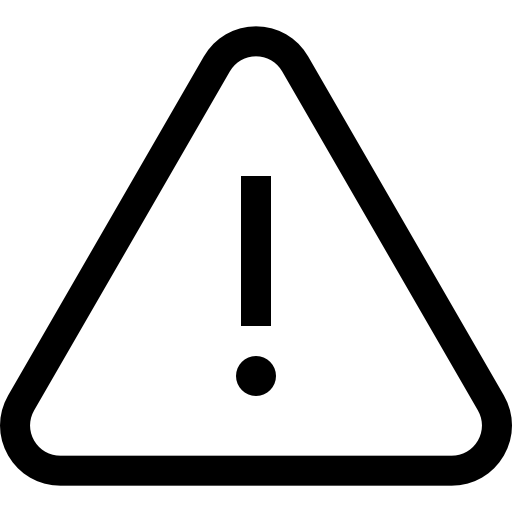 Office 2007 ya no tiene soporte oficial de Microsoft. Si deseas ver contenido más reciente haz clic aquí.
Office 2007 ya no tiene soporte oficial de Microsoft. Si deseas ver contenido más reciente haz clic aquí.
Este video fue realizado en 2012, por lo cual lo encontrarás en baja resolución, aún así, tiene toda la información que necesitas.
Descarga el ejemplo para trabajar con el video.
Seguramente te preguntarás por qué se llaman Tablas Dinámicas. Básicamente, las Tablas Dinámicas te permiten girar o mover datos para generar respuestas a preguntas. Cuando hayas creado una Tabla Dinámica, podrás ver fácilmente cuál es el efecto de girar los datos en la información de la Hoja de Cálculo.
Selecciona las Celdas que quieras usar en tu reporte de Tabla Dinámica, en tu Hoja de Cálculo.
Selecciona la pestaña Insertar y haz clic en el botón Tabla Dinámica.
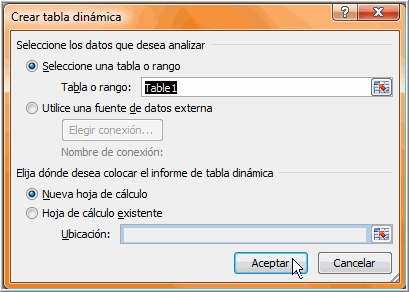
Haz clic nuevamente en Tabla Dinámica. Excel selecciona las Celdas en la actual Hoja de Cálculo y una ventana para Crear una Tabla Dinámica abrirá.
Selecciona una tabla o rango que ya esté seleccionado y en el campo Tabla o Rango mostrará el rango de los datos seleccionado.
Nueva Hoja de Cálculo también está seleccionada predeterminadamente como el área donde el reporte aparecerá.
Haz clic en Hoja de Cálculo Existente y selecciona una Hoja de Cálculo, si no quieres que aparezca la Tabla Dinámica en una nueva hoja.
Haz clic en Aceptar.
/es/excel-2007/generar-el-reporte/content/